Guide til ruterens USB-port
Ruterens USB-port – hva er den til?
Vi gir deg svaret, så du skal få mer nytte av ruteren din.
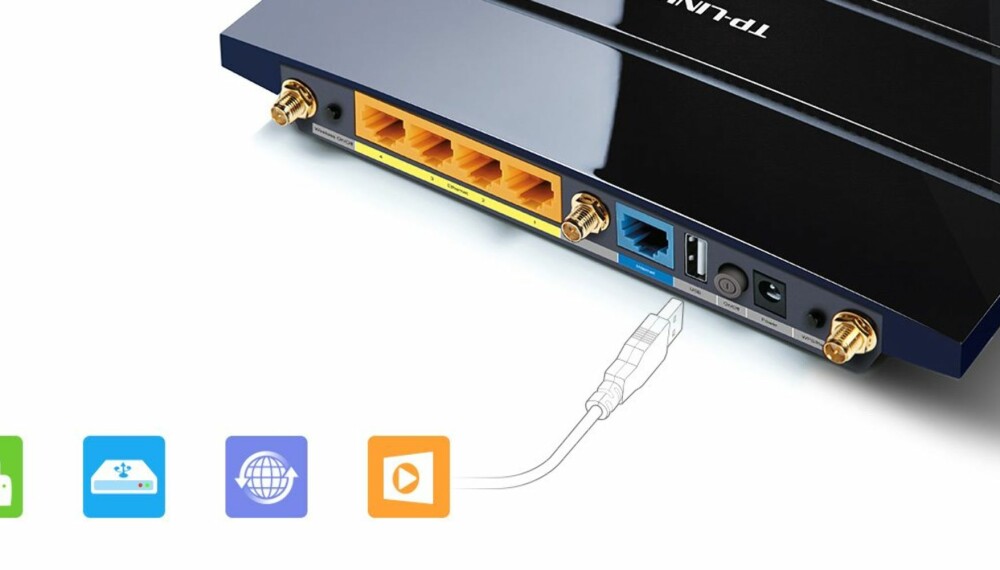
Så lenge du har en ruter som er 5 år eller nyere, er sjansen stor for at den er utstyrt med en eller flere USB-porter.
Nye modeller har til og med gjerne en USB 2.0-port på baksiden, og en 3.0-port mer tilgjengelig i forkant.
Tross at slike rutere etter hvert er veldig vanlig, er det nok likevel ganske mange som ikke gjør bruk av disse portene. Lurer du på hva de kan brukes til, får du svaret her.
USB-portene har to hovedbruksområder: tilkobling av ekstern lagring og tilkobling av skriver.
Førstnevnte kan i tillegg fungere på en rekke ulike måter, og utvalget av funksjoner varierer mellom ulike modeller. Fellesnevneren er likevel at du kan koble til en ekstern harddisk eller minnepinne, og få tilgang til den over nettverket eller fra internett. Vi skal gå gjennom de typiske valgmulighetene en etter en.
Ruteren er den enheten som også leverer deg trådløst nett. Har du dårlig trådløst nett (WiFi), kan du sjekke dette trikset. Har du en stor familie med mange enheter påkoblet trenger du kanskje en ordentlig familieruter, som som dette monsteret fra Netgear?
Filserver

Du kan bruke USB-porten til ruteren som en filserver
Den grunnleggende funksjonaliteten går ut på å dele filene og mappene på disken via vanlig Windows fildeling.
Da kan du åpne filene på andre maskiner i nettverket, kopiere frem og tilbake, vise bilder og spille av musikk og video med et avspillingsprogram. Noen rutere lar deg også passordbeskytte tilgangen til alle filene eller enkelte mapper.
FTP-server
En FTP-server kan være en smart måte å gjøre filer bak brannmuren tilgjengelig når du er utenfor husets nettverk.

Hvis ruteren inneholder en FTP-server, kan du få tilgang til filene på USB-disken med en FTP-klient som for eksempel Filezilla eller Cyberduck.
Ofte kan du sette opp separate kontoer for ulike brukere, og la dem få tilgang til hver sin lagringsplass. Noen rutere lar deg også gjøre FTP-serveren tilgjengelig via nettet.
Medieserver
Har du et stort digital filmbibliotek kan du bruke ruteren som medieserver for mobiler, nettbrett og andre mediaspillere.
Mange rutere inneholder en enkel medieserver som deler mediefilene dine via DLNA.
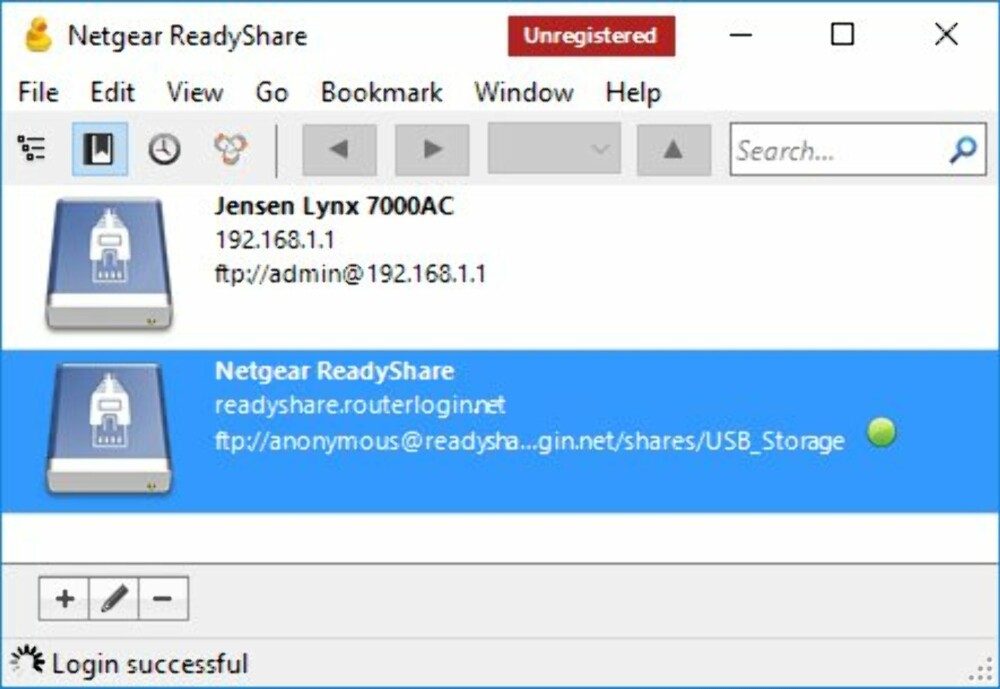
Dermed kan de spilles av på alt fra nettbrett til en TV med nettilkobling. Bare husk at filene må være kompatible med avspilleren, for rutere har gjerne ikke maskinkraften som skal til for å konvertere (transkode) filene når det trengs.
På Android finnes det en rekke apper som støtter DLNA, og på iOS er appen Infuse et godt tips.
Tilgang til filer via app
Sjekk hvilke tjenester din ruter har.
Mange rutere (deriblant mange modeller fra D-Link, Netgear og Asus) lar deg også få tilgang til de delte filene via en app for smarttelefoner og nettbrett. Enkelte tilbyr til og med typiske skylagringsfunksjoner som automatisk synkronisering av bilder fra smarttelefoner og nettbrett.
Skriverdeling
En eldre skriver kan deles med hele huset.
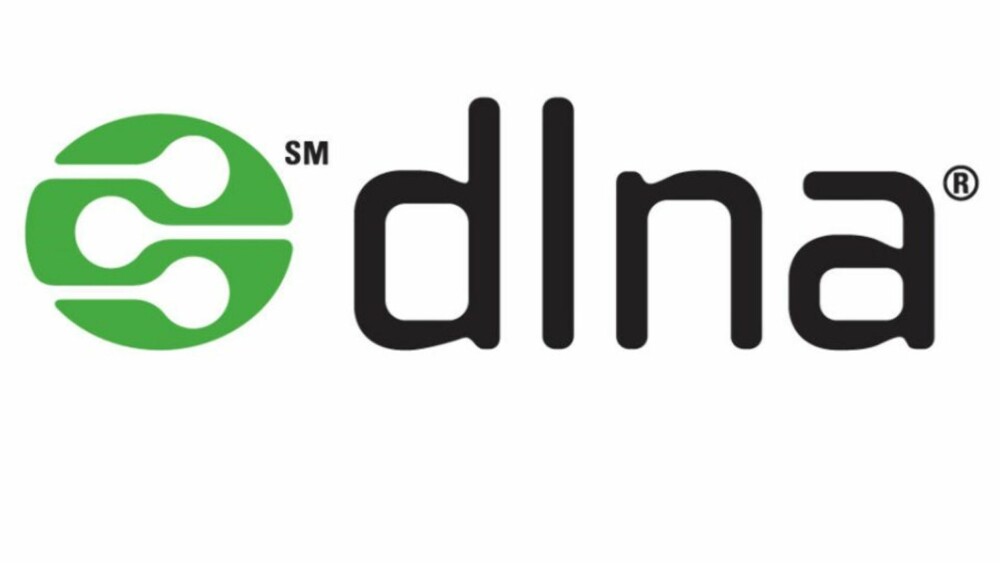
Har du en gammel skriver uten nettverksfunksjonalitet, kan du gjøre den til en nettverksskriver ved å plugge den i USB-porten på de fleste nyere rutere. Da blir den tilgjengelig for alle PC-er og andre enheter i nettverket, uten at den må være tilkoblet en PC som alltid er påslått.
De fleste skrivere vil fungere på denne måten så lenge riktig driver er installert på maskinen du skriver ut fra. Enkelte rutere krever også at du har et ekstra program installert på PC-en for å gjøre bruk av utskriftsfunksjonen.
Ladepunkt
Har du noe som trenger strøm i "maskinrommet" kan du kanskje hente det fra ruterens USB-port.

Hvis du ikke har nytte av noen av funksjonene vi har nevnt, kan du alltids bruke ruterens USB-port til å lade mobilen eller for å gi strøm til andre elektroniske dingser.
Da er det verdt å huske på at USB 3.0-porter kan levere mer strøm, og den vil dermed lade telefonen fortere enn en USB 2.0-port.
USB-portene kan også brukes som strømforsyning til f.eks. en Chromecast.


Denne saken ble første gang publisert 19/01 2016, og sist oppdatert 02/05 2017.
